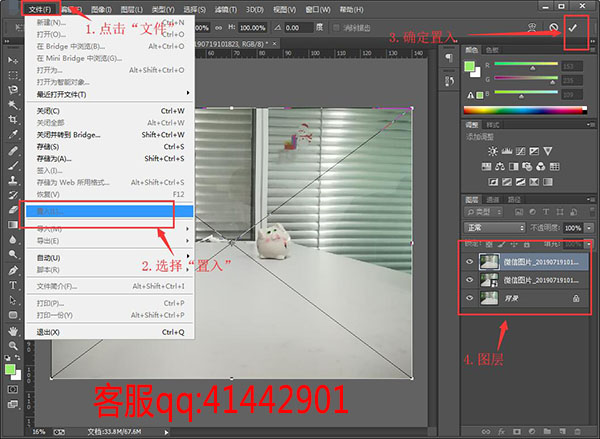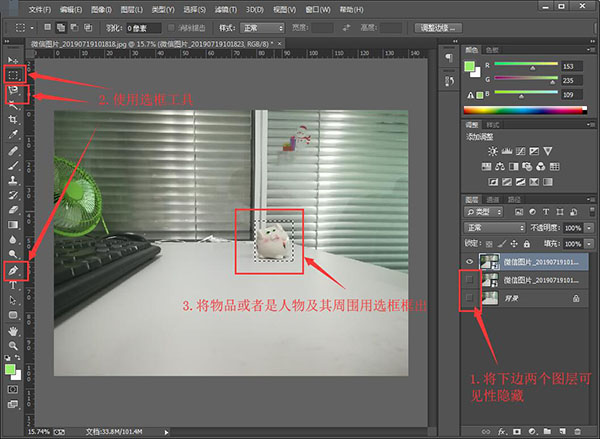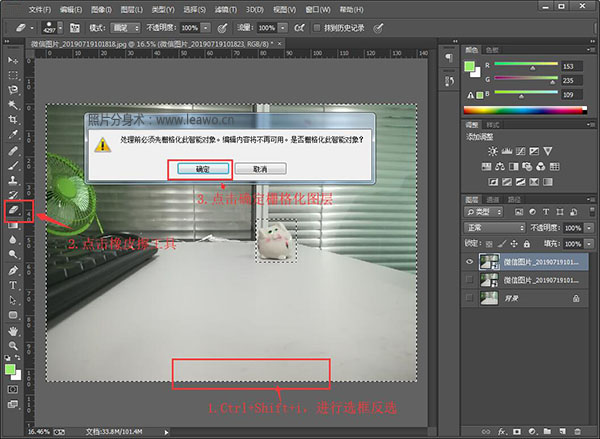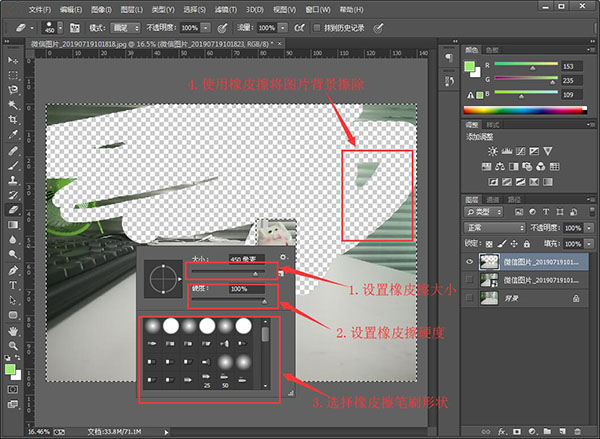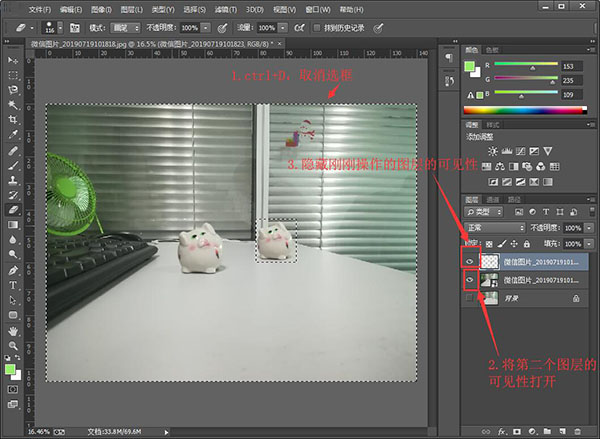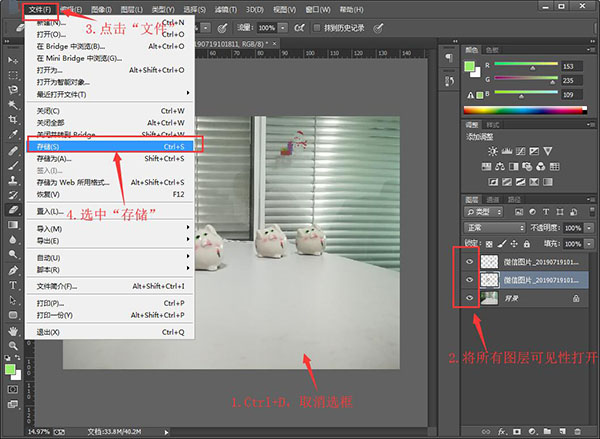专注实拍 监控 风景 各类视频
申请入群加微信: neimu500
因为专注 所以专业!
我们只发优质实拍视频,群管理专业、规范,确保群的视频质量以及秩序!无水印可下载可分享.
明天,就又是周末了呢~相信大家周末不会像小编一样吧,两天都宅在住处,门都不出,大家都会出去玩儿的吧。那么出去玩是比较喜欢拍视频还是比较喜欢拍照片的呢?有没有想过有创意的拍视频或者是图片呢?昨天小编写了视频分身术的教程方案,今天小编分享一个怎样制作分身图片的方法,这样无论大家是喜欢拍视频还是比较喜欢拍照片都能够拍出跟别人不一样的创意视频或图片了哦。好啦废话不多说,还是来看看如何制作分身照片吧!
此教程所用到的软件下载地址:http://www.leawo.cn/ND_upload.php?do=info&id=6287
首先,我们需要先通过上方的链接下载我们所要用到的软件,软件相对来说有点大,需要等待片刻哦,在等待的过程中,来看看小编的制作效果吧。拍摄图片的方法是将手机固定在一处,然后拍摄几张在不同位置的物品照片哦。
下载完成之后根据安装包里面的安装步骤进行安装软件就OK了。安装完成打开软件,我们首先需要将我们的图片素材添加进来软件,可以选择直接拖拽的方式添加,也可以点击上方菜单栏的“文件”,然后在弹出来的选项卡选择“打开”。
将我们的第一张图片添加进来作为背景,接着再将我们另外的几张图片一一添加进来。同样可以使用直接拖拽的方式添加或者是点击“文件”,选择“置入”哦。将文件添加进来之后需要点击菜单栏的“√”来确认置入哦。
我们可以使用矩形工具、套索工具,或者是钢笔工具来将物品选出哦,将物品用选框框出之后我们同时按住键盘的“Ctrl+Shift+i”将我们的选框进行反选哦。或者是点击上方菜单栏的“选择”,然后选择“反向”选项,进行选框反选。
然后我们点击左边的“橡皮擦”工具,点击图片之后软件提示必须栅格化图层,点击“确定”即可。然后鼠标右键之后会出现一个选项卡,我们可以来设置橡皮擦的大小,硬度,以及笔刷形状等。设置完成使用橡皮擦将图片背景擦掉即可。
将图片背景擦去之后通过同时按住键盘的“Ctrl+D”按键或者是点击上方菜单栏的“选择”只有选中“取消选择”将图片中的选框取消。然后右下方的图层列表,将第二个图层的可见性打开,并将刚刚操作了的图层的可见性隐藏。
记住我们要在图层列表中选择我们要进行擦去背景的图层哦,然后用与上方同样的方法将我们的第二个图层的背景擦除哦。这里我们可以有第三个图层,第四个图层,全部用一样的方法将背景擦去,保留物品或者人物即可。
然后同样是“Ctrl+D”取消选框。接着再将我们所有图层的可见性打开,就可以看到图片上有多个相同的人物或者是物品啦。接着讲就可以输出图片了。通过直接同时按住键盘的“Ctrl+S”或者是点击左上方“文件”选择“存储”的方式。
然后选择文件保存格式已经保存路径就可以将我们的分身照片保存起来啦。然后我们今天的制作分身照片的教程方案就到这里了,这里小编再讲一下,我们将物品或者是人物选框选中之后一定要记得反向选择再使用橡皮擦擦去背景哦,快来试试吧!
提点小建议,拍摄照片的时候尽量保持拍摄机器固定不动哦,然后可以多拍摄几张不同动作或者是位置的照片,比较不规则的物品或者是人物用选框选中的话建议使用套索工具来实现哦。
笑话段子:
去公园散步,老妈说走累了,坐长椅上休息,我给她按 .摩脚。没几分钟老妈起身,掏出一张20元给我,让我买个西瓜回家。老妈走后,老婆也让我按 摩脚,然后也拿出20元让买面包,她先回家…… 坐在不远处的一位大姐拿着20元也找我按 摩脚,我愣了一下,解释说,刚才的是我自已人。 大姐一咬牙,拿出张50元。。。
相关文章:
视频向左的滚动字幕
http://www.leawo.cn/space-5211508-do-thread-id-78311.html 视频片头加标题 http://www.leawo.cn/space-5211508-do-thread-id-78348.html 视频播放速度调节 http://www.leawo.cn/space-5211508-do-thread-id-78317.html 制作字幕文件 http://www.leawo.cn/space-5211508-do-thread-id-78377.html
资源推荐:
|